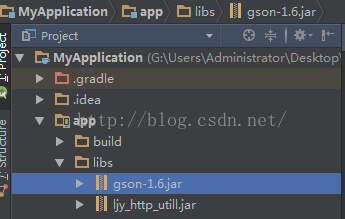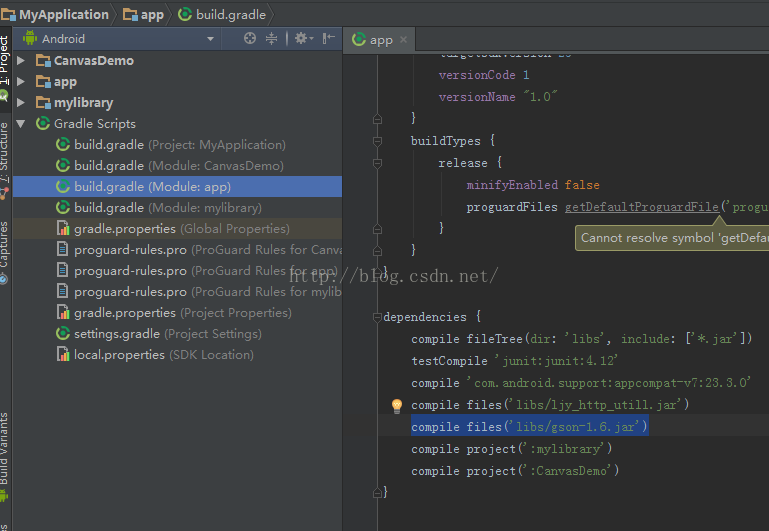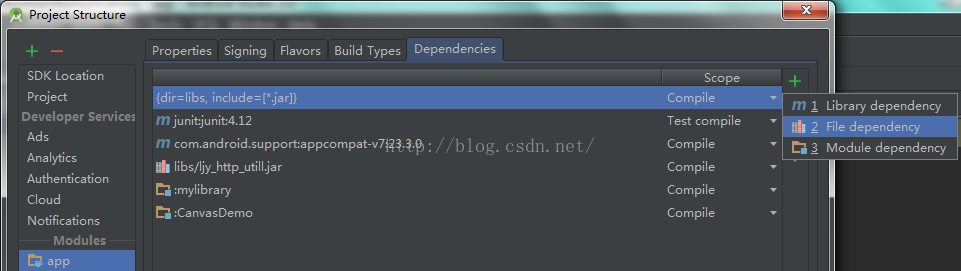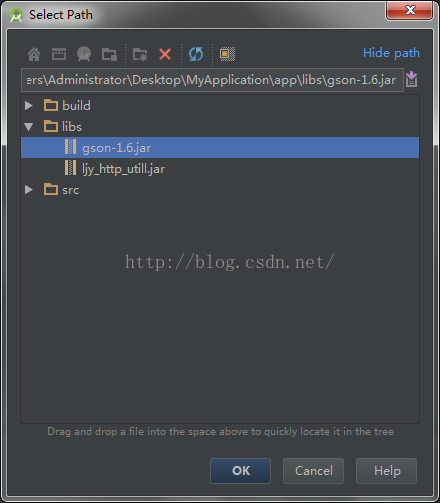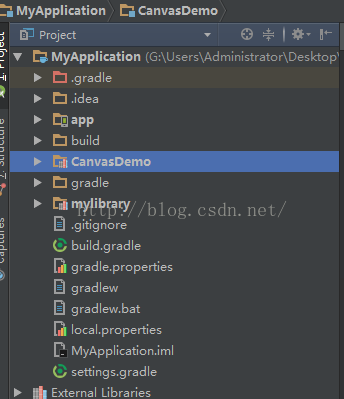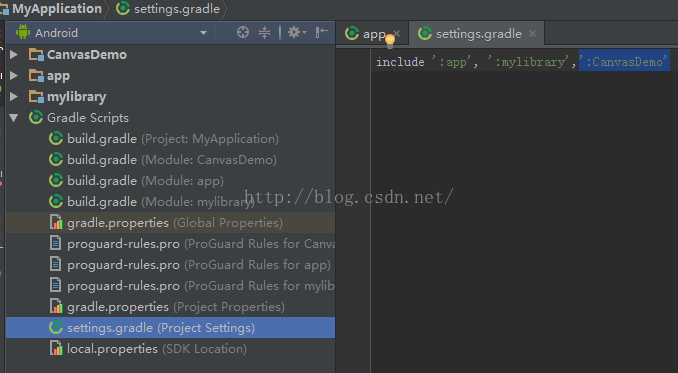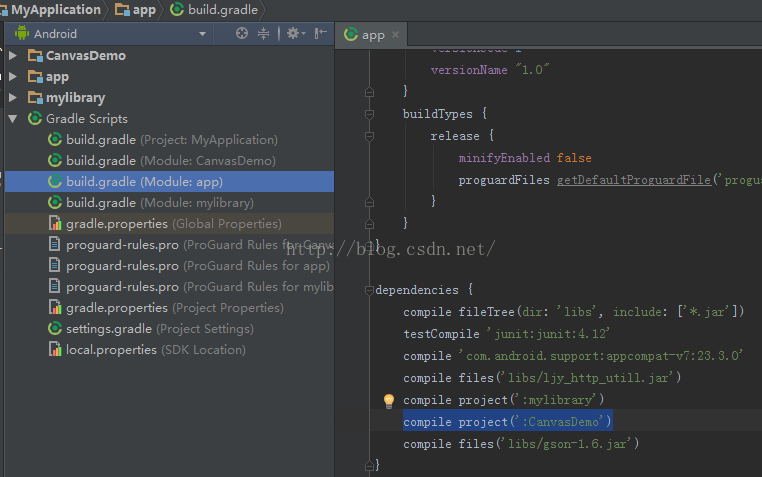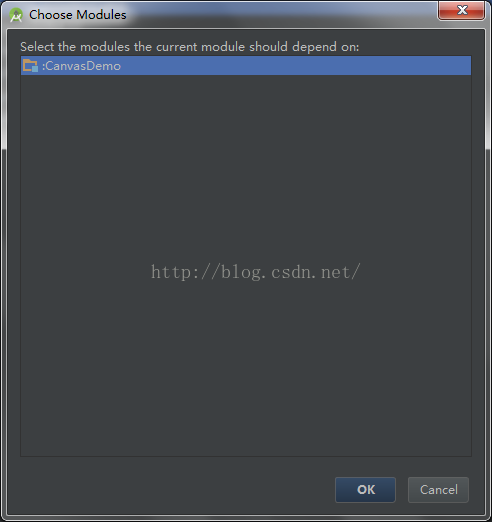Android Studio各種情況下匯入library的教程(圖解)
阿新 • • 發佈:2019-01-07
Android Studio是谷歌力推的開發工具,匯入library還是跟傳統的Eclipse有很大區別的。
一、jar包
第一步,project目錄下的libs,把jar往裡面拷貝。如下圖:
第二步,切換到Android目錄,開啟build.gradle(Module:app)。如下圖:
然後,程式需要編譯到程式碼,需要 手動新增 或 圖形介面設定新增 。
手動新增:
一般有這麼一段東西,加一句讓程式編譯你的剛才拷貝過來的jar。
假如我導的是gson-1.6.jar加這麼一句,上圖就是完整程式碼片段
圖形介面設定自動新增:
快捷鍵Ctrl+alt+shift+s 或 選單file->project structure
看到這個介面後選中左側的Modules->app,然後點選中右邊的選項卡Dependencies,再點右邊的加號,點file這一項
輕鬆選中libs新增
二、library專案包
第一步,第三方專案包複製到專案中去
第二步,把第三方的專案加入到自己的專案中,settings.gradle,加上':CanvasDemo',這是我加的專案include一下,再同步一下gradle。
第三步,跟上面加jar包相似,兩種方式,我就簡短點說了,兩種方式。
手動新增編譯:
切換到Android目錄,開啟build.gradle(Module:app),然後新增一句
如下圖:
自動新增編譯:
快捷鍵Ctrl+alt+sshift+s 或 選單file->project structure
看到這個介面後選中左側的Modules->app,然後點選中右邊的選項卡Dependencies,再點右邊的加號,點module這一項
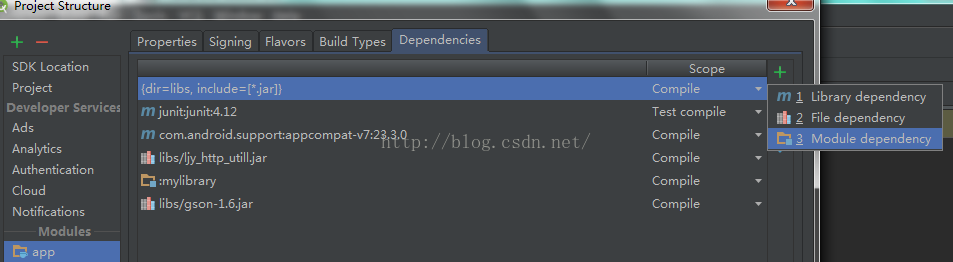
然後你懂的,
導包圖解教程完畢了。下一篇還是導包的,會針對特殊的情況導包進行圖文詳解。